Загальні відомості про фільтри
Всі фільтри представлені в меню Filter (Фільтр) і розділені на 9 груп:
Artistic (Імітація), Blur (Розмиття), Brush Strokes (Штрихи), Distort (Деформація), Pixelate (Оформлення), Sketch (Ескіз), Stylize (Стилізація), Texture (Текстура) і Video (Відео).
Виділивши точкове зображення, слід виконати відповідну команду (застосувати фільтр). Якщо потрібно повторити цю команду ще раз, наприклад, до іншого зображенню, слід пам'ятати, що ім'я фільтра, що застосовувався останнім, відображається у верхніх рядках меню: використання першої команди, яка починається зі слова Apply (Застосувати), призводить до виконання команди з попередніми установками , а виконання другої команди виведе на екран діалогове вікно відповідного фільтра (рис. 89).
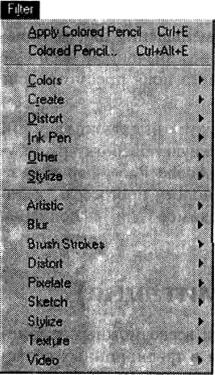
Рис. 89 Меню Filter (Фільтр): у верхній частині команди повторення фільтра
Для попередньої оцінки впливу фільтра на зображення слід скористатися можливістю вікна Preview (Перегляд) (рис. 90), яким володіють діалогові вікна переважного числа фільтрів.
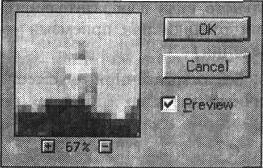
Рис. 90 Вікно перегляду діалогового вікна фільтра
Для потрапляння фрагмента у вікно перегляду слід клацнути кнопкою миші в центрі цього фрагменту.
Якщо курсор ввести в его полі, він набуває вигляду інструмента Hand (Рука): натиснувши кнопку миші можна перемістити найбільш важливий фрагмент зображення, щоб саме на ньому побачити результат дії фільтра і, судячи по ньому, підібрати необхідні параметри дії фільтра для адекватного втілення художній задуму . У момент переміщення зображення набуває початковий вигляд, для забезпечення цього процесу дію фільтра тимчасово припиняється. У полі попереднього перегляду передбачена можливість масштабувати зображення. Для цієї мети під вікном розташовані дві кнопки: для збільшення фрагмента слід використовувати кнопку зі знаком «плюс», а для зменшення - кнопку зі знаком «мінус».
|
|
|
Між кнопками відображається значення ступеня зменшення або збільшення у відсотках. Миготлива лінія підкреслення під значенням масштабу свідчить про те, що «перемальовування» вмісту поля перегляду ще не закінчена.
Після встановлення всіх необхідних параметрів слід натиснути кнопку ОК. (Так), і якщо застосування фільтра передбачає складну обробку і вимагає досить тривалого часу, то програма Adobe Photoshop в нижній частині екрана в смузі стану відображає «смугу прогресу», яка дозволяє приблизно оцінити час, необхідне для виконання процесу, і відсоток цього виконання.
Фільтри групи Artistic (Імітація або Художні )
Фільтри цієї групи призначені для імітації всіляких художніх прийомів і технік, які використовуються в традиційних галузях мистецтва. Сюди відноситься імітація малюнка олівцем і пастеллю, живопису акварельними фарбами, гравюри і так далі. Існування цих фільтрів, звичайно, відноситься до спірних питань застосування комп'ютерних технологій у галузі образотворчого мистецтва.
|
|
|
Суть мистецтва полягає не тільки в застосуванні конкретної техніки або якогось прийому, характерного для окремого виду образотворчого мистецтва, а в тому, що виражається засобами техніки або прийомами - духовне і емоційний зміст твору.
Тому використання прийому як такого, без осмисленої художнього завдання, носить навмисний і неорганічнийхарактер «вироби» (і мабуть «підробки»).
Дата добавления: 2019-02-12; просмотров: 160; Мы поможем в написании вашей работы! |

Мы поможем в написании ваших работ!
